Dieser wikiHow zeigt Ihnen, wie Sie DDoS-Angriffe auf einen Router verhindern können. Ein DDoS-Angriff (Distributed Denial of Service) tritt auf, wenn mehrere Computer eine IP-Adresse mit Daten überfluten. Die Absicht ist, das Netzwerk offline zu schalten oder es zu verlangsamen. Der beste Weg, einen DDoS-Angriff zu verhindern, besteht darin, Maßnahmen zu ergreifen, um es vor dem Start zu verhindern. Sobald ein DDoS-Angriff beginnt, müssen Sie Ihre IP-Adresse ändern.
Schritte
-
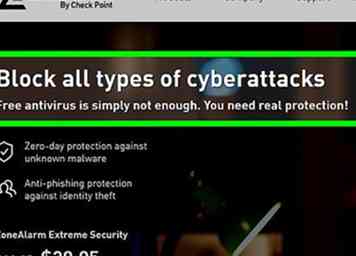 1 Verwenden Sie eine Firewall. Eine Firewall ist eine gute erste Verteidigungslinie gegen einen DDoS-Angriff. Es kann verhindern, dass Angreifer versuchen, Ihre IP-Adresse zu erkennen, mit der Sie einen Angriff auf Ihren Router starten können.
1 Verwenden Sie eine Firewall. Eine Firewall ist eine gute erste Verteidigungslinie gegen einen DDoS-Angriff. Es kann verhindern, dass Angreifer versuchen, Ihre IP-Adresse zu erkennen, mit der Sie einen Angriff auf Ihren Router starten können. -
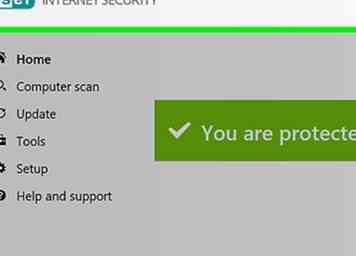 2 Verwenden Sie Antivirensoftware. Antivirus-Software allein kann einen Angriff nicht verhindern, kann jedoch verhindern, dass Ihr Computer ohne Ihr Wissen Teil eines größeren DDoS-Angriffs wird. Stellen Sie sicher, dass alle Sicherheitssoftware auf allen Ihren Geräten auf dem neuesten Stand ist.
2 Verwenden Sie Antivirensoftware. Antivirus-Software allein kann einen Angriff nicht verhindern, kann jedoch verhindern, dass Ihr Computer ohne Ihr Wissen Teil eines größeren DDoS-Angriffs wird. Stellen Sie sicher, dass alle Sicherheitssoftware auf allen Ihren Geräten auf dem neuesten Stand ist. -
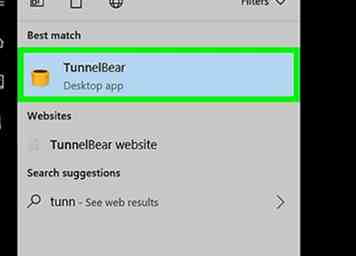 3 Verwenden Sie ein virtuelles privates Netzwerk (VPN). Ein virtuelles privates Netzwerk kann Ihre IP-Adresse verbergen, indem es Ihren gesamten Internetdatenverkehr durch das Netzwerk des Providers leitet. Ein Angreifer, der versucht, Ihre IP-Adresse zu erkennen, erkennt nur die VPN-Adresse. Traffic von einem DDoS-Angriff würde zuerst die Server Ihres VPN erreichen, wo sie hoffentlich ausgesondert werden, bevor sie Ihr Heimnetzwerk erreichen.
3 Verwenden Sie ein virtuelles privates Netzwerk (VPN). Ein virtuelles privates Netzwerk kann Ihre IP-Adresse verbergen, indem es Ihren gesamten Internetdatenverkehr durch das Netzwerk des Providers leitet. Ein Angreifer, der versucht, Ihre IP-Adresse zu erkennen, erkennt nur die VPN-Adresse. Traffic von einem DDoS-Angriff würde zuerst die Server Ihres VPN erreichen, wo sie hoffentlich ausgesondert werden, bevor sie Ihr Heimnetzwerk erreichen. -
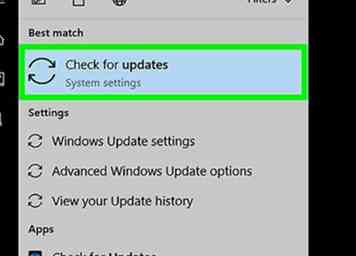 4 Halten Sie Ihr Betriebssystem auf dem neuesten Stand. Ob Sie Windows, MacOS, Android oder iOS verwenden, stellen Sie sicher, dass die neuesten Sicherheitsupdates installiert sind.
4 Halten Sie Ihr Betriebssystem auf dem neuesten Stand. Ob Sie Windows, MacOS, Android oder iOS verwenden, stellen Sie sicher, dass die neuesten Sicherheitsupdates installiert sind. -
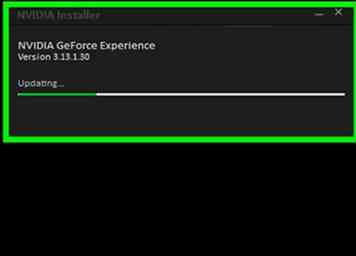 5 Halten Sie Ihre Hardware und Software auf dem neuesten Stand. Stellen Sie sicher, dass alle Apps, die auf das Internet zugreifen, mit den neuesten Patches und Sicherheitsupdates auf dem neuesten Stand sind. Konfigurieren Sie diese Programme nach Möglichkeit so, dass sie automatisch Updates erhalten. Wenn Ihr Modem und Router mehr als ein paar Jahre alt sind, sollten Sie außerdem auf die neueste Hardware aktualisieren. Einige Router und externe Firewalls verfügen über integrierte Schutzmechanismen gegen DDoS-Angriffe. Sie können starke Verkehrsbrüche blockieren und den Verkehr von bekannten Angreifern blockieren.
5 Halten Sie Ihre Hardware und Software auf dem neuesten Stand. Stellen Sie sicher, dass alle Apps, die auf das Internet zugreifen, mit den neuesten Patches und Sicherheitsupdates auf dem neuesten Stand sind. Konfigurieren Sie diese Programme nach Möglichkeit so, dass sie automatisch Updates erhalten. Wenn Ihr Modem und Router mehr als ein paar Jahre alt sind, sollten Sie außerdem auf die neueste Hardware aktualisieren. Einige Router und externe Firewalls verfügen über integrierte Schutzmechanismen gegen DDoS-Angriffe. Sie können starke Verkehrsbrüche blockieren und den Verkehr von bekannten Angreifern blockieren. -
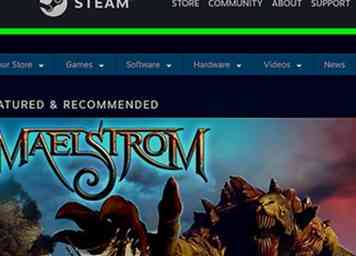 6 Verwenden Sie offizielle Server für Online-Spiele. Wenn Sie online spielen, halten Sie sich am besten an offizielle Server wie Steam, Playstation Network oder XBox Live. Die Verwendung von Servern von Drittanbietern kann Ihre IP-Adresse dem Serveradministrator oder der Öffentlichkeit zugänglich machen.
6 Verwenden Sie offizielle Server für Online-Spiele. Wenn Sie online spielen, halten Sie sich am besten an offizielle Server wie Steam, Playstation Network oder XBox Live. Die Verwendung von Servern von Drittanbietern kann Ihre IP-Adresse dem Serveradministrator oder der Öffentlichkeit zugänglich machen. -
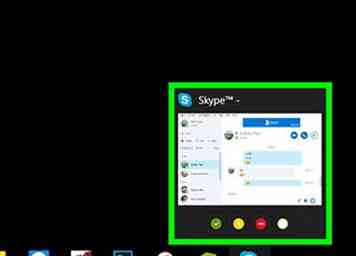 7 Nimm nur Sprach-Chats von Leuten, die du kennst. Sprach-Chat-Programme wie Skype sind dafür bekannt, dass sie eine schwache IP-Sicherheit haben. Halten Sie diese Programme auf dem neuesten Stand mit den neuesten Updates und Patches. Stellen Sie sicher, dass Ihre Profilinformationen verborgen bleiben und Sie nur Sprach-Chats von Personen erhalten, die Sie kennen und denen Sie vertrauen.
7 Nimm nur Sprach-Chats von Leuten, die du kennst. Sprach-Chat-Programme wie Skype sind dafür bekannt, dass sie eine schwache IP-Sicherheit haben. Halten Sie diese Programme auf dem neuesten Stand mit den neuesten Updates und Patches. Stellen Sie sicher, dass Ihre Profilinformationen verborgen bleiben und Sie nur Sprach-Chats von Personen erhalten, die Sie kennen und denen Sie vertrauen. -
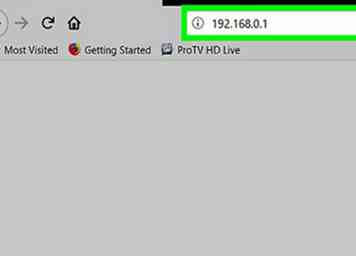 8 Setzen Sie Ihre IP-Adresse zurück. Wenn alle vorbeugenden Maßnahmen fehlgeschlagen sind und Sie immer noch Opfer eines entschlossenen Angreifers sind, müssen Sie Ihre IP-Adresse zurücksetzen. Es gibt ein paar Möglichkeiten, wie Sie dies tun können.
8 Setzen Sie Ihre IP-Adresse zurück. Wenn alle vorbeugenden Maßnahmen fehlgeschlagen sind und Sie immer noch Opfer eines entschlossenen Angreifers sind, müssen Sie Ihre IP-Adresse zurücksetzen. Es gibt ein paar Möglichkeiten, wie Sie dies tun können. - Trennen Sie Ihr Modem und Router. Abhängig von Ihrem Internetdienstanbieter erhalten Sie eine neue IP-Adresse, wenn Sie Ihr Modem und Ihren Router von 5 Minuten auf 24 Stunden trennen.
- Verwenden der Admin-Konsole des Routers. Geben Sie die IP-Adresse des Routers in einen Webbrowser (normalerweise http://192.168.1.1) ein und melden Sie sich als Administrator an. Sie sollten die geeigneten Einstellungen finden, um Ihre IP-Adresse unter "Netzwerkeinstellungen" oder etwas Ähnliches zu ändern. Schlagen Sie im Benutzerhandbuch Ihres Routers nach, wie Sie auf die Admin-Konsole zugreifen und Ihre IP-Adresse für Ihr spezifisches Routermodell ändern.
- Verwenden der Eingabeaufforderung (Windows). Klicken Sie auf das Startmenü in der unteren linken Ecke der Taskleiste. Art cmd. Dadurch wird die Eingabeaufforderung im Startmenü angezeigt. Klicken Sie auf die App mit dem Bild, das einem schwarzen Bildschirm mit einem Cursor in der oberen linken Ecke ähnelt. Art ipconfig / release an der Eingabeaufforderung und drücken Sie ↵ Eingeben. Dann tippe ein ipconfig / erneuern und drücke ↵ Eingeben. Dies wird die IP-Adresse für Ihren Windows-Computer ändern.
- Verwenden der Systemeinstellungen (Mac). Klicken Sie auf das Apple-Symbol in der oberen linken Ecke der Menüleiste und klicken Sie auf "Systemeinstellungen". Klicken Sie auf das Netzwerk-Symbol. Klicken Sie auf "Erweitert" in der unteren rechten Ecke. Klicken Sie auf die Registerkarte mit der Aufschrift "TCP / IP". Klicken Sie dann auf "DHCP-Lease verlängern". Dadurch wird Ihre IP-Adresse für Ihren Mac-Computer geändert.
- Wenden Sie sich an Ihren Internetdienstanbieter. Einige ISPs erlauben Ihnen nicht, Ihre IP-Adresse selbst zu ändern. Wenn dies der Fall ist, müssen Sie möglicherweise Ihren Internetdienstanbieter kontaktieren und eine Änderung Ihrer IP-Adresse beantragen. Sie können zusätzliche Schritte ausführen, um einen DDoS-Angriff zu verhindern oder zu stoppen.
Facebook
Twitter
Google+
 Minotauromaquia
Minotauromaquia
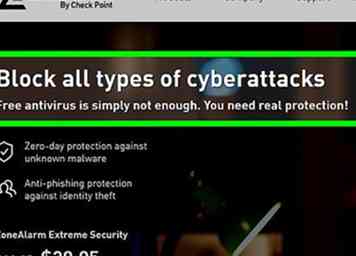 1 Verwenden Sie eine Firewall. Eine Firewall ist eine gute erste Verteidigungslinie gegen einen DDoS-Angriff. Es kann verhindern, dass Angreifer versuchen, Ihre IP-Adresse zu erkennen, mit der Sie einen Angriff auf Ihren Router starten können.
1 Verwenden Sie eine Firewall. Eine Firewall ist eine gute erste Verteidigungslinie gegen einen DDoS-Angriff. Es kann verhindern, dass Angreifer versuchen, Ihre IP-Adresse zu erkennen, mit der Sie einen Angriff auf Ihren Router starten können. 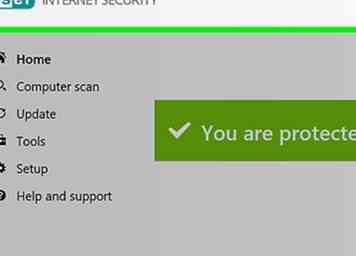 2 Verwenden Sie Antivirensoftware. Antivirus-Software allein kann einen Angriff nicht verhindern, kann jedoch verhindern, dass Ihr Computer ohne Ihr Wissen Teil eines größeren DDoS-Angriffs wird. Stellen Sie sicher, dass alle Sicherheitssoftware auf allen Ihren Geräten auf dem neuesten Stand ist.
2 Verwenden Sie Antivirensoftware. Antivirus-Software allein kann einen Angriff nicht verhindern, kann jedoch verhindern, dass Ihr Computer ohne Ihr Wissen Teil eines größeren DDoS-Angriffs wird. Stellen Sie sicher, dass alle Sicherheitssoftware auf allen Ihren Geräten auf dem neuesten Stand ist. 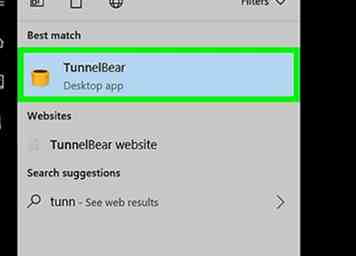 3 Verwenden Sie ein virtuelles privates Netzwerk (VPN). Ein virtuelles privates Netzwerk kann Ihre IP-Adresse verbergen, indem es Ihren gesamten Internetdatenverkehr durch das Netzwerk des Providers leitet. Ein Angreifer, der versucht, Ihre IP-Adresse zu erkennen, erkennt nur die VPN-Adresse. Traffic von einem DDoS-Angriff würde zuerst die Server Ihres VPN erreichen, wo sie hoffentlich ausgesondert werden, bevor sie Ihr Heimnetzwerk erreichen.
3 Verwenden Sie ein virtuelles privates Netzwerk (VPN). Ein virtuelles privates Netzwerk kann Ihre IP-Adresse verbergen, indem es Ihren gesamten Internetdatenverkehr durch das Netzwerk des Providers leitet. Ein Angreifer, der versucht, Ihre IP-Adresse zu erkennen, erkennt nur die VPN-Adresse. Traffic von einem DDoS-Angriff würde zuerst die Server Ihres VPN erreichen, wo sie hoffentlich ausgesondert werden, bevor sie Ihr Heimnetzwerk erreichen. 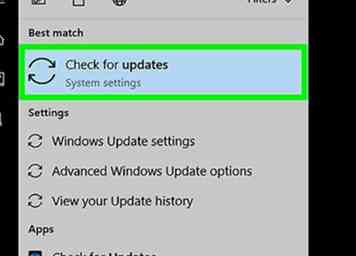 4 Halten Sie Ihr Betriebssystem auf dem neuesten Stand. Ob Sie Windows, MacOS, Android oder iOS verwenden, stellen Sie sicher, dass die neuesten Sicherheitsupdates installiert sind.
4 Halten Sie Ihr Betriebssystem auf dem neuesten Stand. Ob Sie Windows, MacOS, Android oder iOS verwenden, stellen Sie sicher, dass die neuesten Sicherheitsupdates installiert sind. 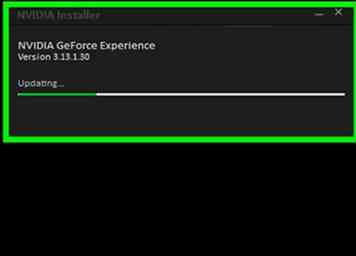 5 Halten Sie Ihre Hardware und Software auf dem neuesten Stand. Stellen Sie sicher, dass alle Apps, die auf das Internet zugreifen, mit den neuesten Patches und Sicherheitsupdates auf dem neuesten Stand sind. Konfigurieren Sie diese Programme nach Möglichkeit so, dass sie automatisch Updates erhalten. Wenn Ihr Modem und Router mehr als ein paar Jahre alt sind, sollten Sie außerdem auf die neueste Hardware aktualisieren. Einige Router und externe Firewalls verfügen über integrierte Schutzmechanismen gegen DDoS-Angriffe. Sie können starke Verkehrsbrüche blockieren und den Verkehr von bekannten Angreifern blockieren.
5 Halten Sie Ihre Hardware und Software auf dem neuesten Stand. Stellen Sie sicher, dass alle Apps, die auf das Internet zugreifen, mit den neuesten Patches und Sicherheitsupdates auf dem neuesten Stand sind. Konfigurieren Sie diese Programme nach Möglichkeit so, dass sie automatisch Updates erhalten. Wenn Ihr Modem und Router mehr als ein paar Jahre alt sind, sollten Sie außerdem auf die neueste Hardware aktualisieren. Einige Router und externe Firewalls verfügen über integrierte Schutzmechanismen gegen DDoS-Angriffe. Sie können starke Verkehrsbrüche blockieren und den Verkehr von bekannten Angreifern blockieren. 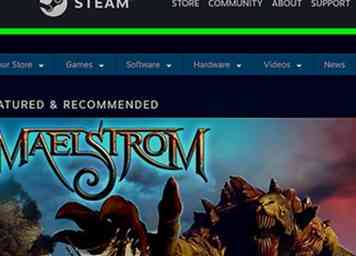 6 Verwenden Sie offizielle Server für Online-Spiele. Wenn Sie online spielen, halten Sie sich am besten an offizielle Server wie Steam, Playstation Network oder XBox Live. Die Verwendung von Servern von Drittanbietern kann Ihre IP-Adresse dem Serveradministrator oder der Öffentlichkeit zugänglich machen.
6 Verwenden Sie offizielle Server für Online-Spiele. Wenn Sie online spielen, halten Sie sich am besten an offizielle Server wie Steam, Playstation Network oder XBox Live. Die Verwendung von Servern von Drittanbietern kann Ihre IP-Adresse dem Serveradministrator oder der Öffentlichkeit zugänglich machen. 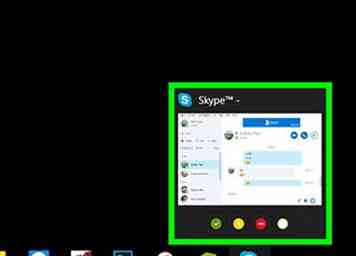 7 Nimm nur Sprach-Chats von Leuten, die du kennst. Sprach-Chat-Programme wie Skype sind dafür bekannt, dass sie eine schwache IP-Sicherheit haben. Halten Sie diese Programme auf dem neuesten Stand mit den neuesten Updates und Patches. Stellen Sie sicher, dass Ihre Profilinformationen verborgen bleiben und Sie nur Sprach-Chats von Personen erhalten, die Sie kennen und denen Sie vertrauen.
7 Nimm nur Sprach-Chats von Leuten, die du kennst. Sprach-Chat-Programme wie Skype sind dafür bekannt, dass sie eine schwache IP-Sicherheit haben. Halten Sie diese Programme auf dem neuesten Stand mit den neuesten Updates und Patches. Stellen Sie sicher, dass Ihre Profilinformationen verborgen bleiben und Sie nur Sprach-Chats von Personen erhalten, die Sie kennen und denen Sie vertrauen. 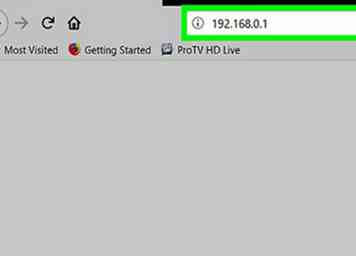 8 Setzen Sie Ihre IP-Adresse zurück. Wenn alle vorbeugenden Maßnahmen fehlgeschlagen sind und Sie immer noch Opfer eines entschlossenen Angreifers sind, müssen Sie Ihre IP-Adresse zurücksetzen. Es gibt ein paar Möglichkeiten, wie Sie dies tun können.
8 Setzen Sie Ihre IP-Adresse zurück. Wenn alle vorbeugenden Maßnahmen fehlgeschlagen sind und Sie immer noch Opfer eines entschlossenen Angreifers sind, müssen Sie Ihre IP-Adresse zurücksetzen. Es gibt ein paar Möglichkeiten, wie Sie dies tun können.